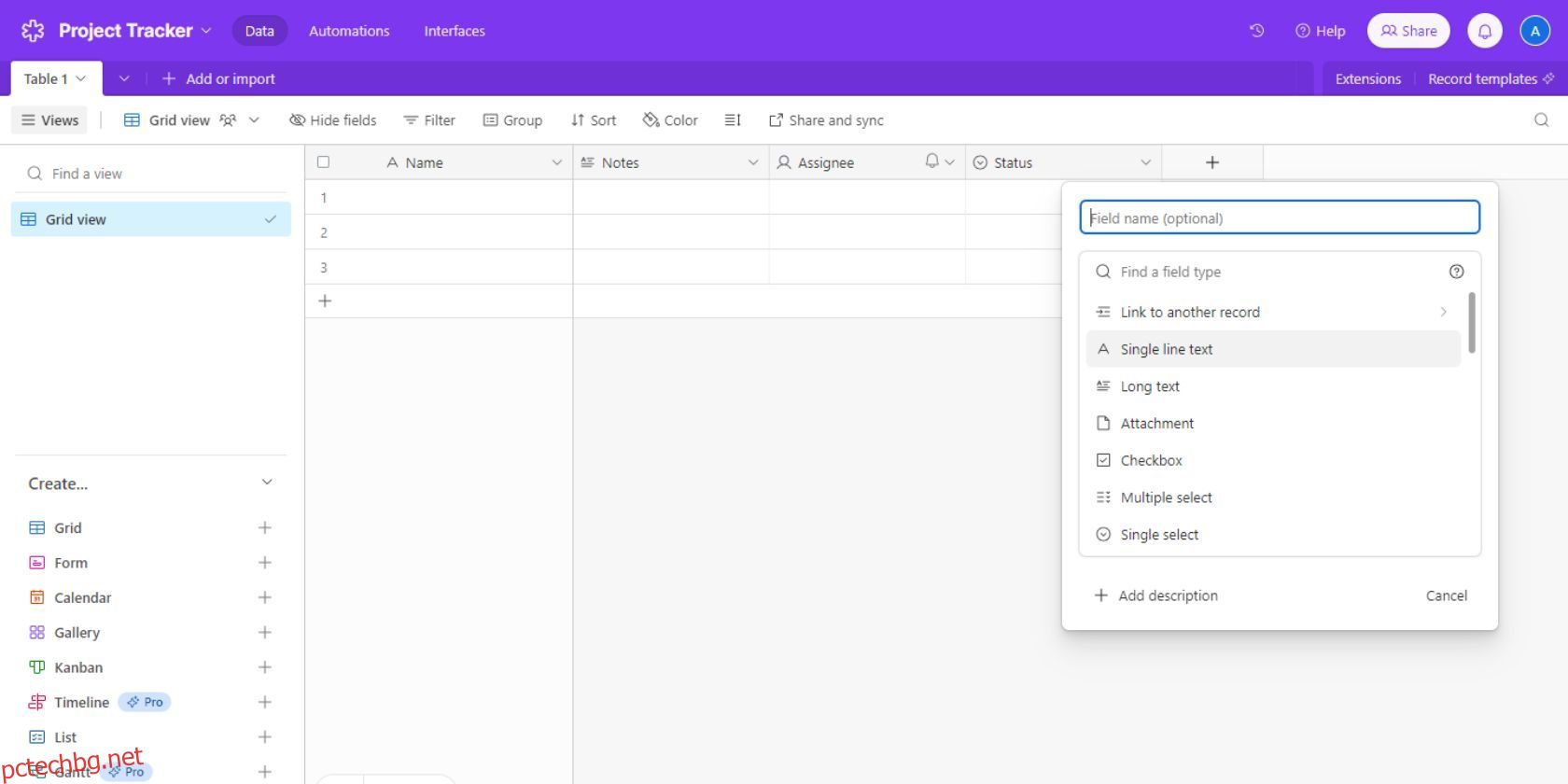Имате ли правилния инструмент за управление на проекти? Управлението на големи проекти изисква много усилия, за да се гарантира, че информацията е винаги актуална и всички са на една и съща страница. Ако искате да управлявате и наблюдавате проекта си ефективно, Airtable е страхотна платформа, която да разгледате.
Airtable е изключително богата на функции и лесна за използване платформа, която съчетава сложността на инструментите за управление на проекти с простотата на електронните таблици. Ето как можете да започнете да използвате Airtable за ефективно управление на проекти.
Съдържание
Стъпка 1: Настройване на вашата база
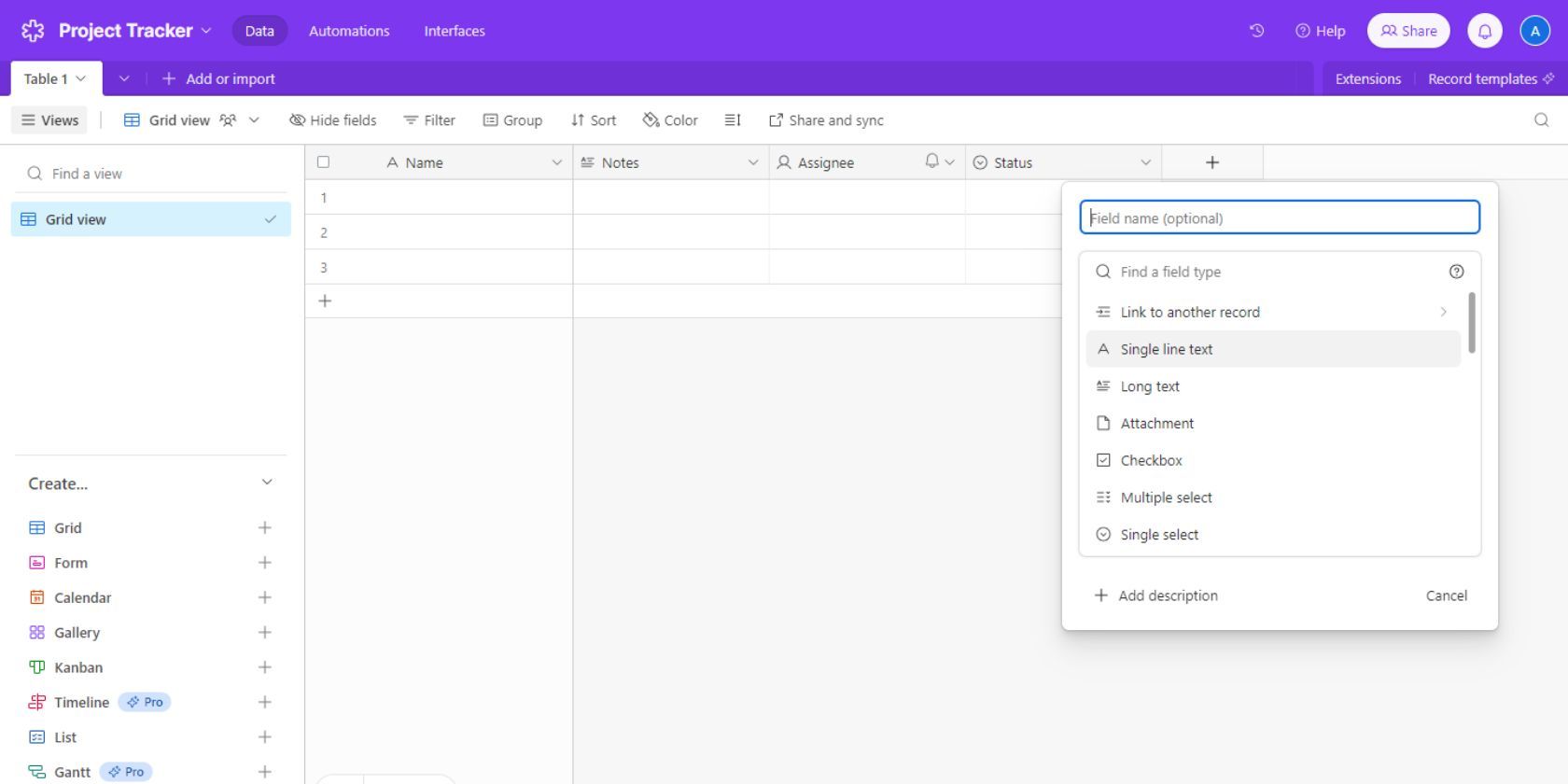
В Airtable можете да имате отделни работни пространства за различни проекти и множество бази данни във всяко работно пространство. Базите данни в Airtable се наричат бази. Базите в едно работно пространство също могат да бъдат свързани помежду си, за да опростите вашите данни във всяка база.
Ето как да настроите вашата Airtable база:
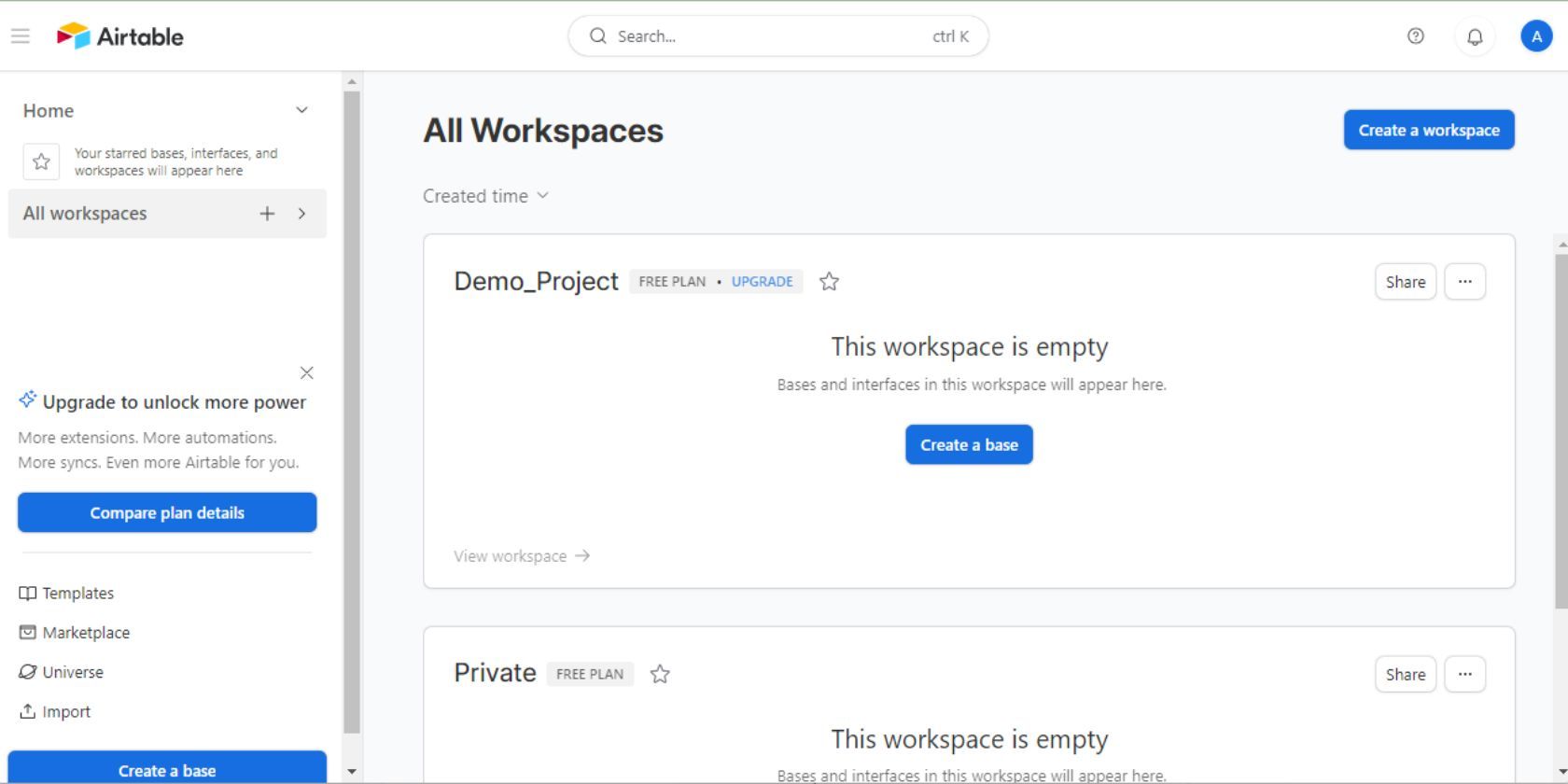
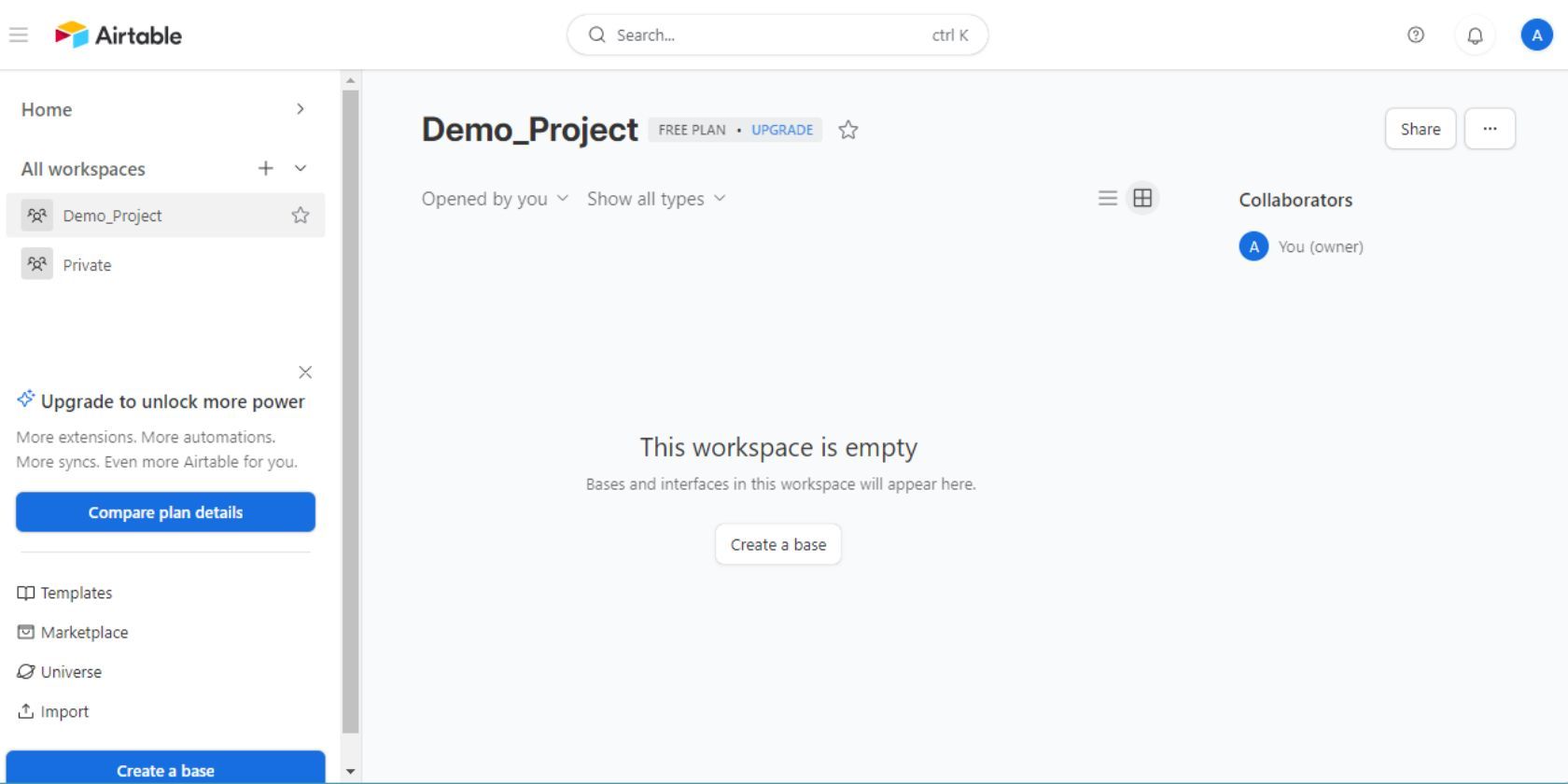
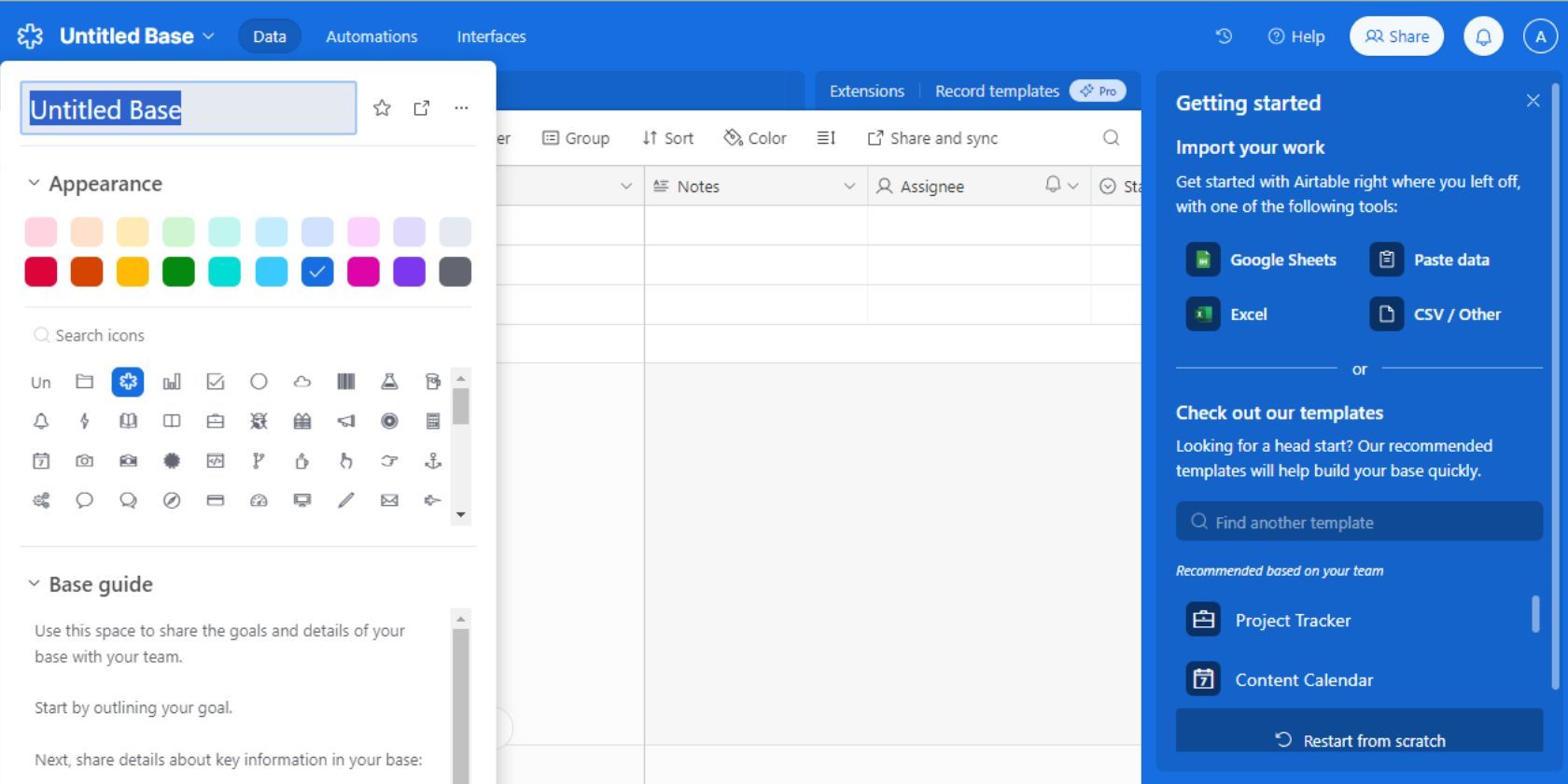
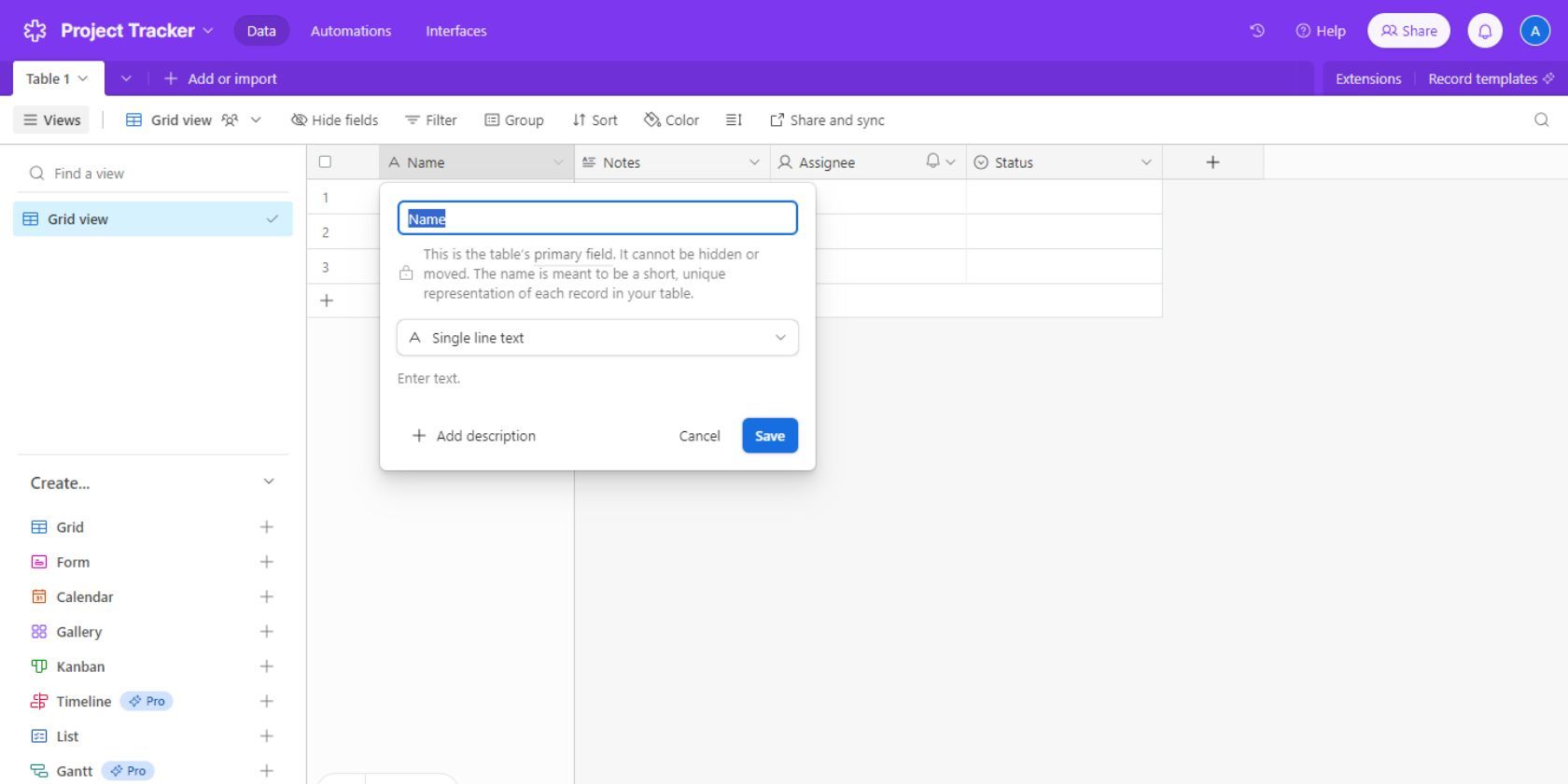
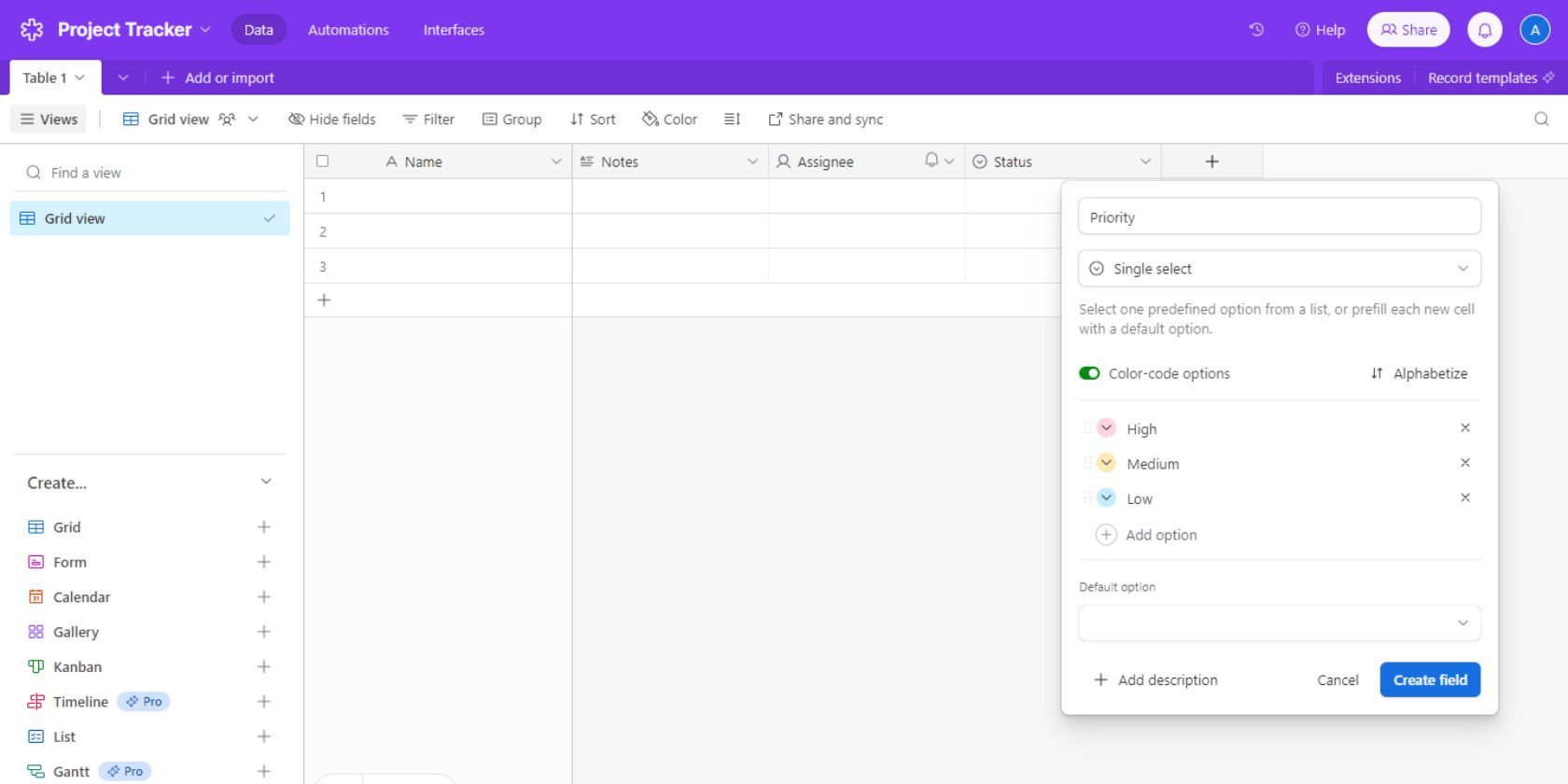
Ако за първи път използвате Airtable, инструментът ви дава отлична инструкция, за да ви помогне да настроите първата си база.
Стъпка 2: Създаване и персонализиране на изгледи
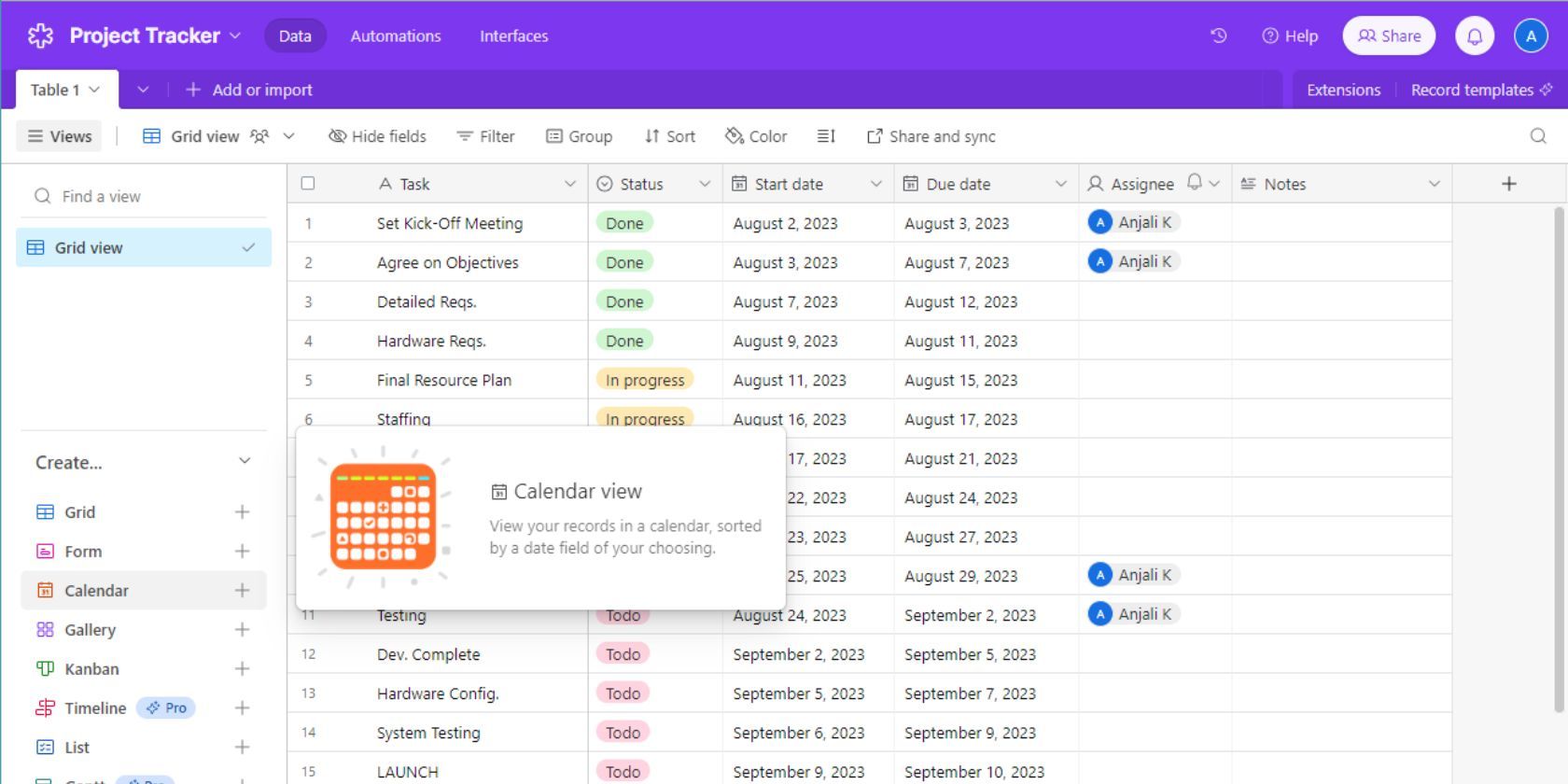
Airtable направи истинска революция в лесното преглеждане на данни. Конфигурации на преглед като мрежа, календар, галерия, формуляр, канбан и др. предлагат уникални средства за взаимодействие с данни. Airtable ви позволява да създавате до 1000 изгледа на маса.
Ето как да настроите своя Airtable изглед:
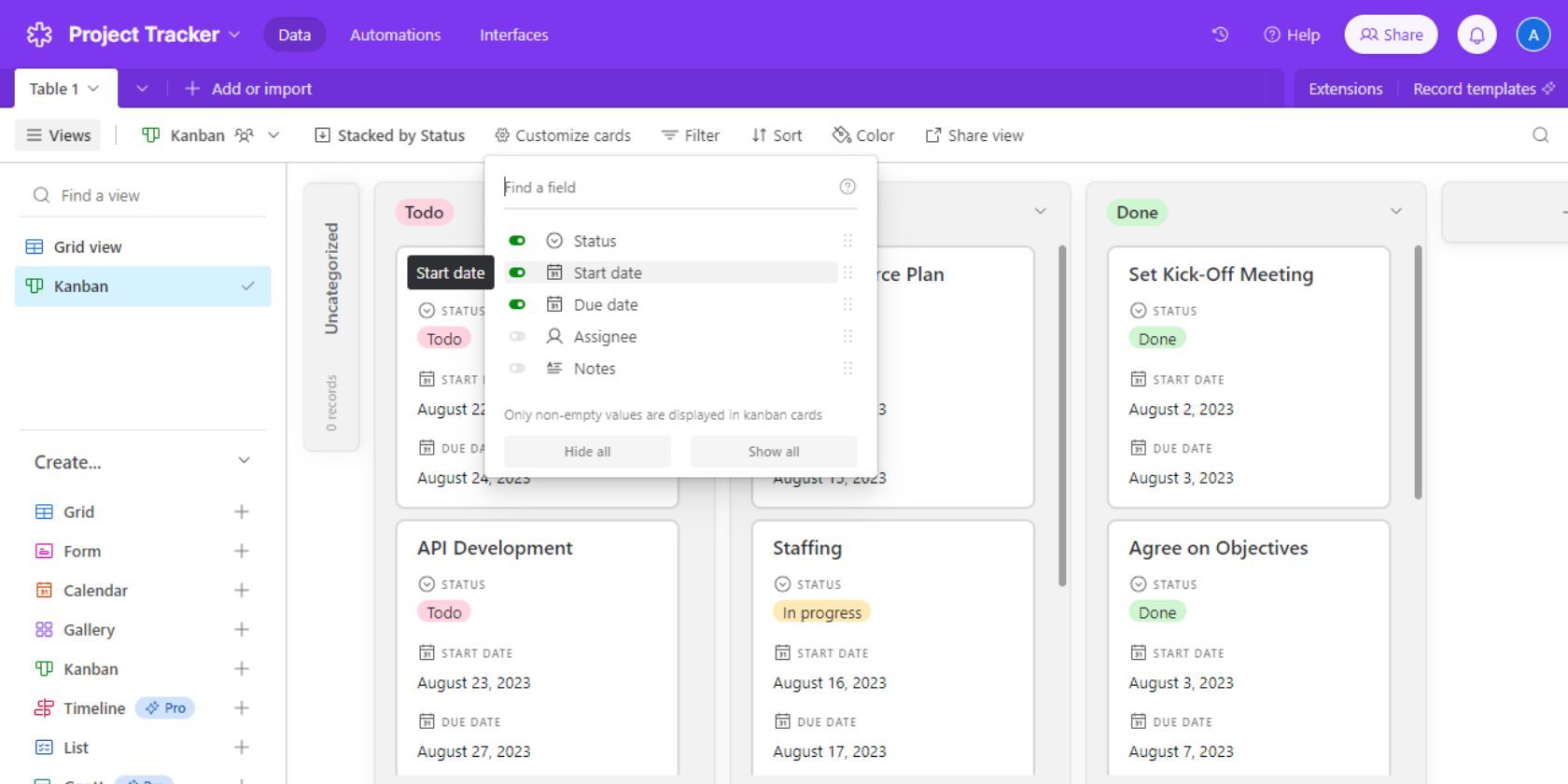
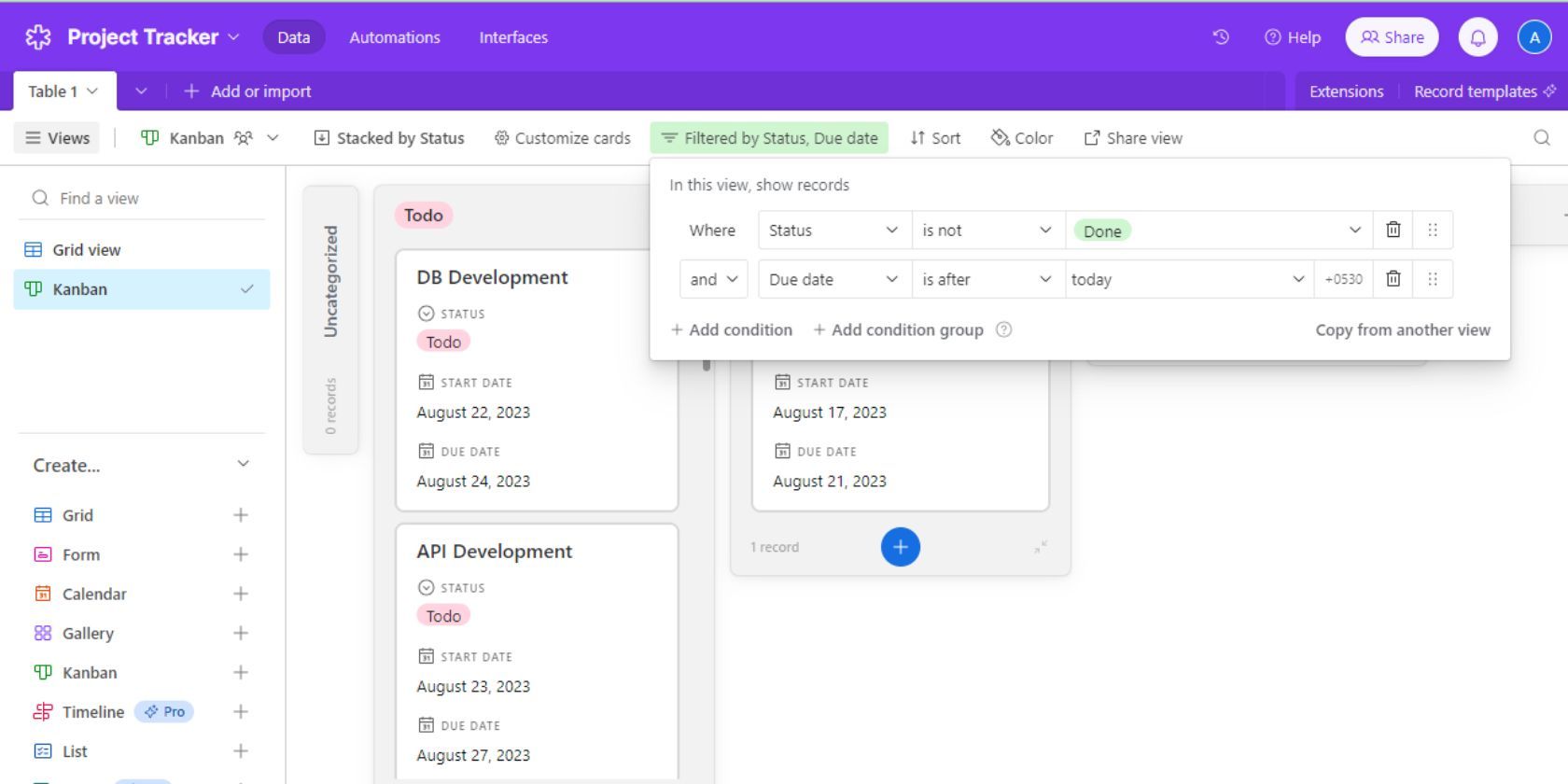
Стъпка 3: Добавяне и управление на сътрудници
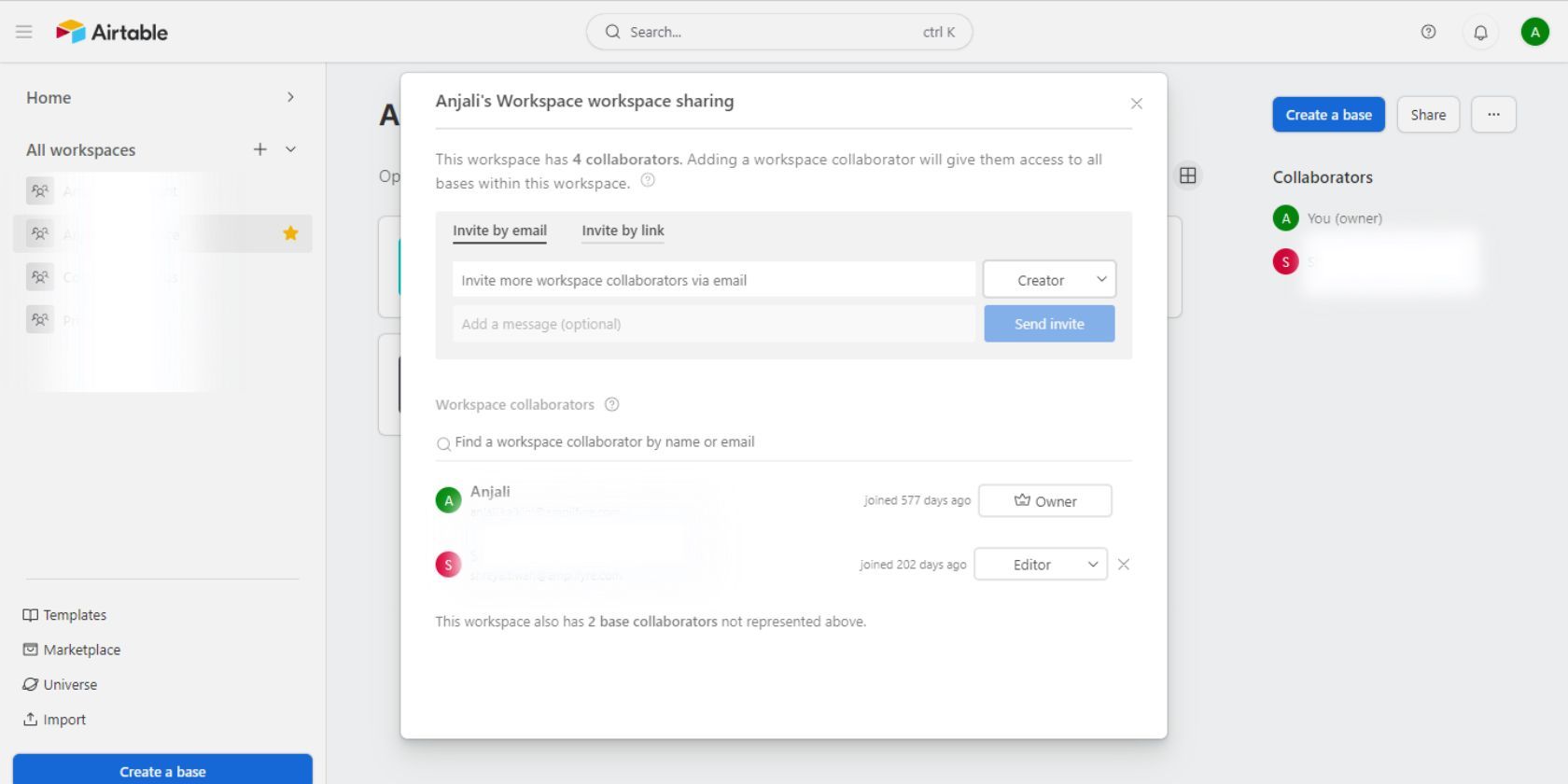
В Airtable можете да добавяте членове на екипа/сътрудници към цялото си работно пространство, както и към отделни бази. Това помага да се гарантира, че всички, които работят по даден проект, са на една и съща страница, с ясен преглед на споделената информация, задачи, времеви графики и т.н.
Ето как да добавите сътрудници към вашето работно пространство Airtable:
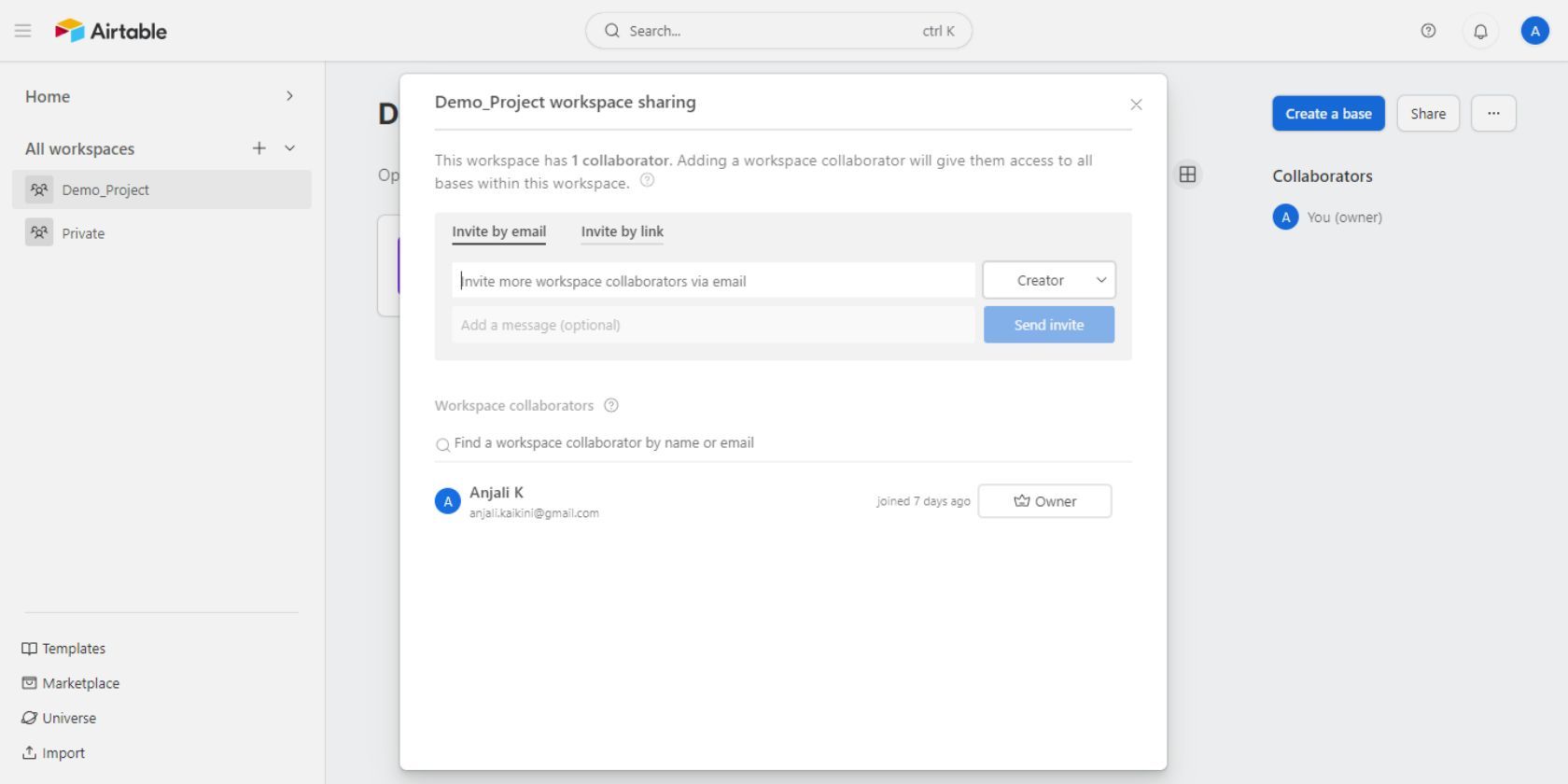
Ето как да добавите сътрудници към вашата база Airtable:
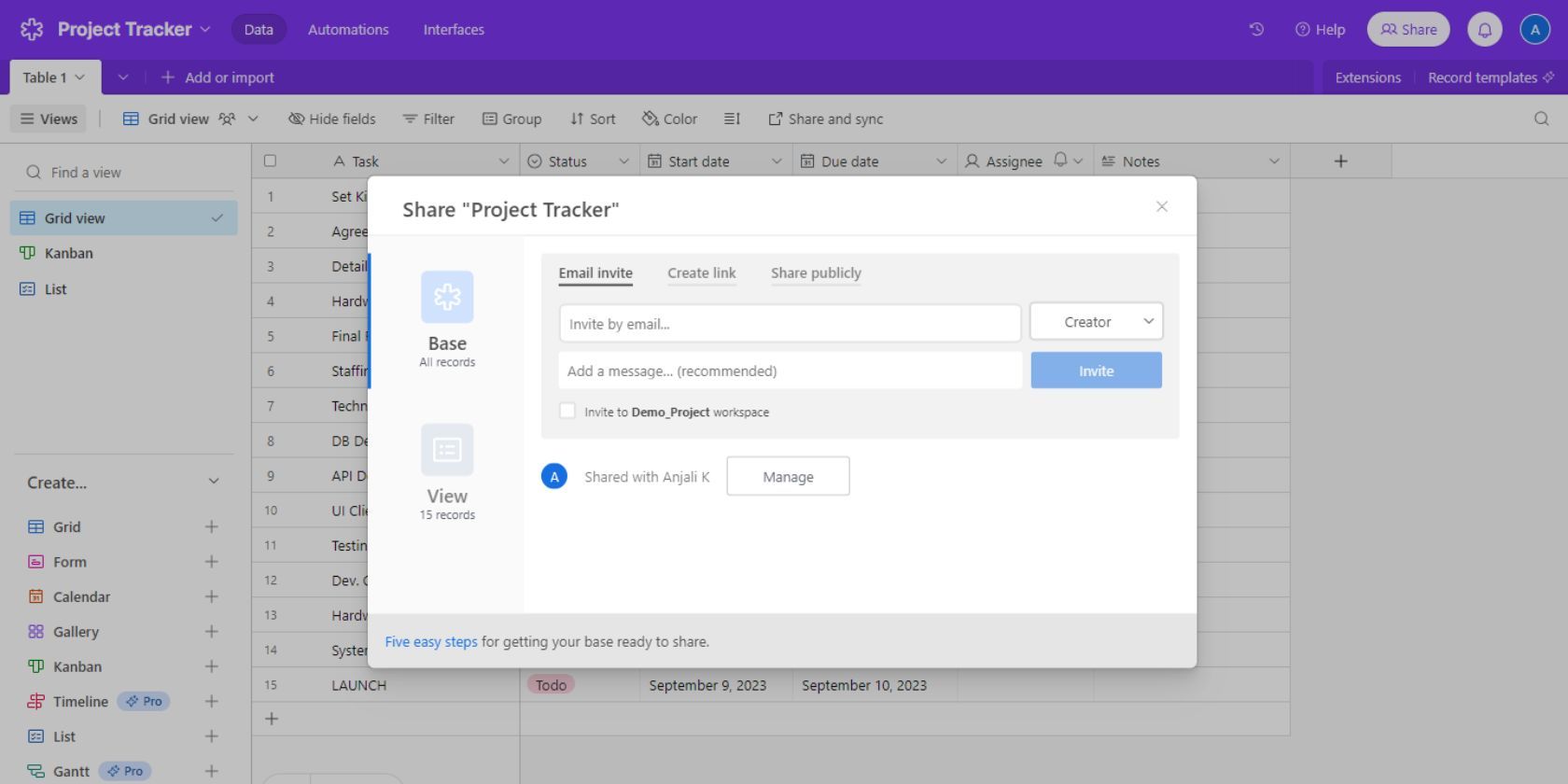
След като вашите сътрудници се присъединят, можете да щракнете отново върху Споделяне, за да видите списъка със сътрудници, както и да редактирате разрешенията за достъп.
В рамките на една база можете да използвате типа поле „Потребител“, за да добавите вашите сътрудници към отделни записи. Това също има функция за уведомяване, която уведомява сътрудника с имейл всеки път, когато е присвоен на запис.
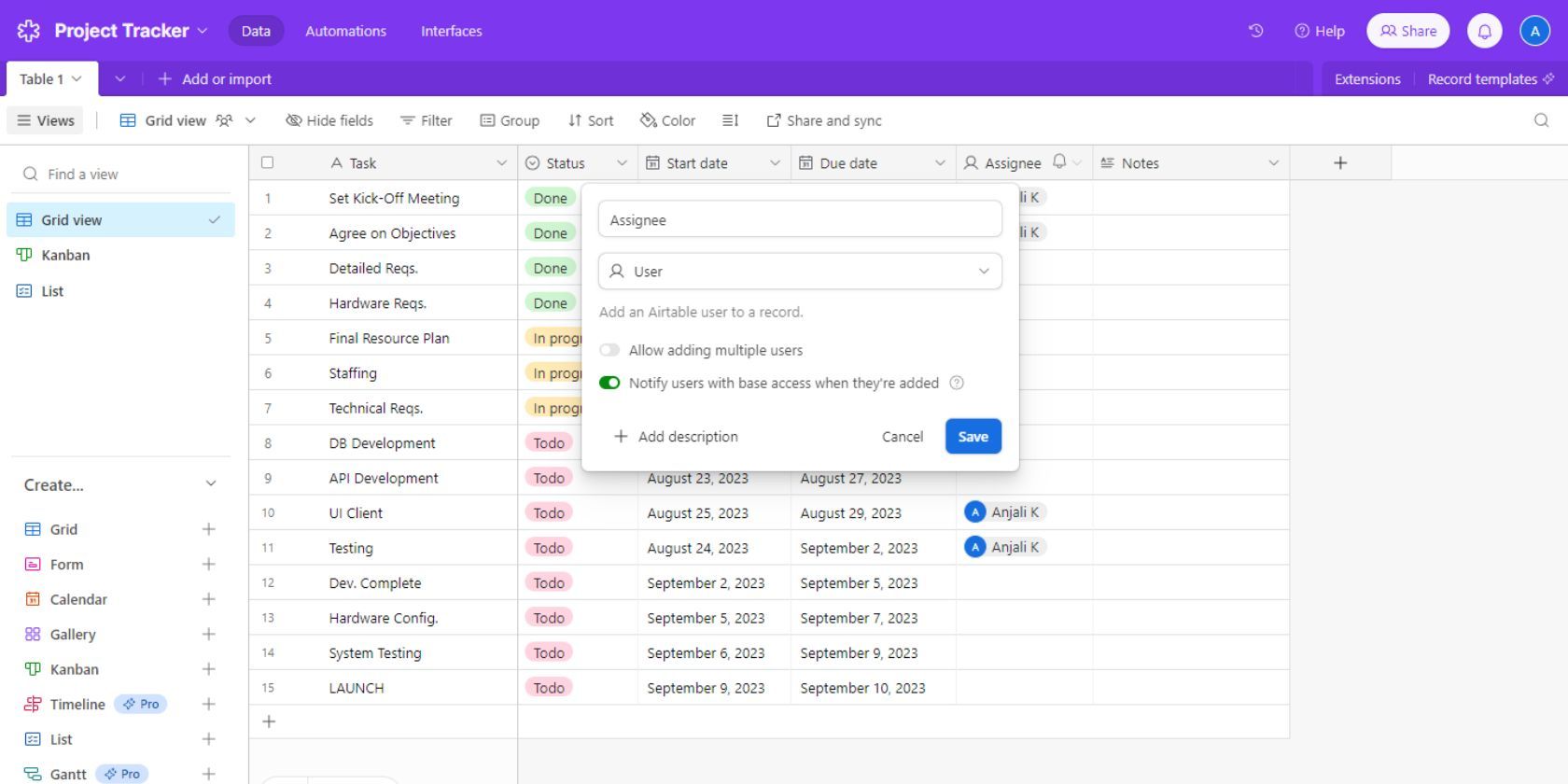
Други полезни функции на Airtable
Споменатите по-горе стъпки трябва да са достатъчни, за да започнете с управлението на проекти и сътрудничеството с помощта на Airtable. Ако искате да подобрите играта си Airtable, можете също да разгледате следните функции, които със сигурност ще подобрят изживяването ви при управление на проекти:
1. Интерфейси
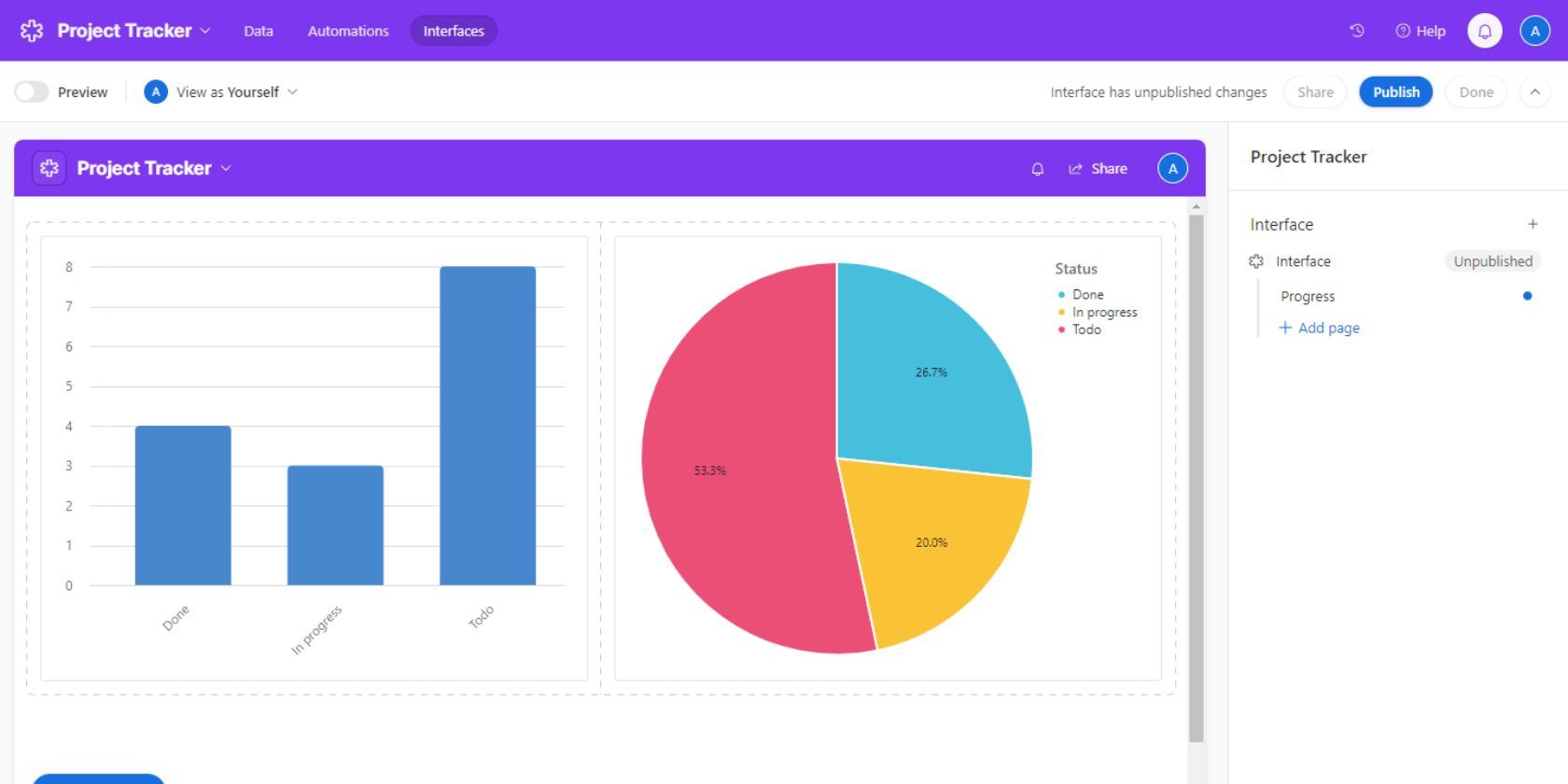
С интерфейсния дизайнер на Airtable можете да създадете персонализирано изживяване за вас и членовете на вашия екип. Инструментът позволява гъвкавост при визуализиране и редактиране на записи по персонализирани начини, без да се компрометира целостта на базовите изгледи.
Можете да го използвате, за да създадете уникални табла за управление на проекти, които ви показват точно това, което искате да видите, по начина, по който искате да го видите.
2. Автоматизация
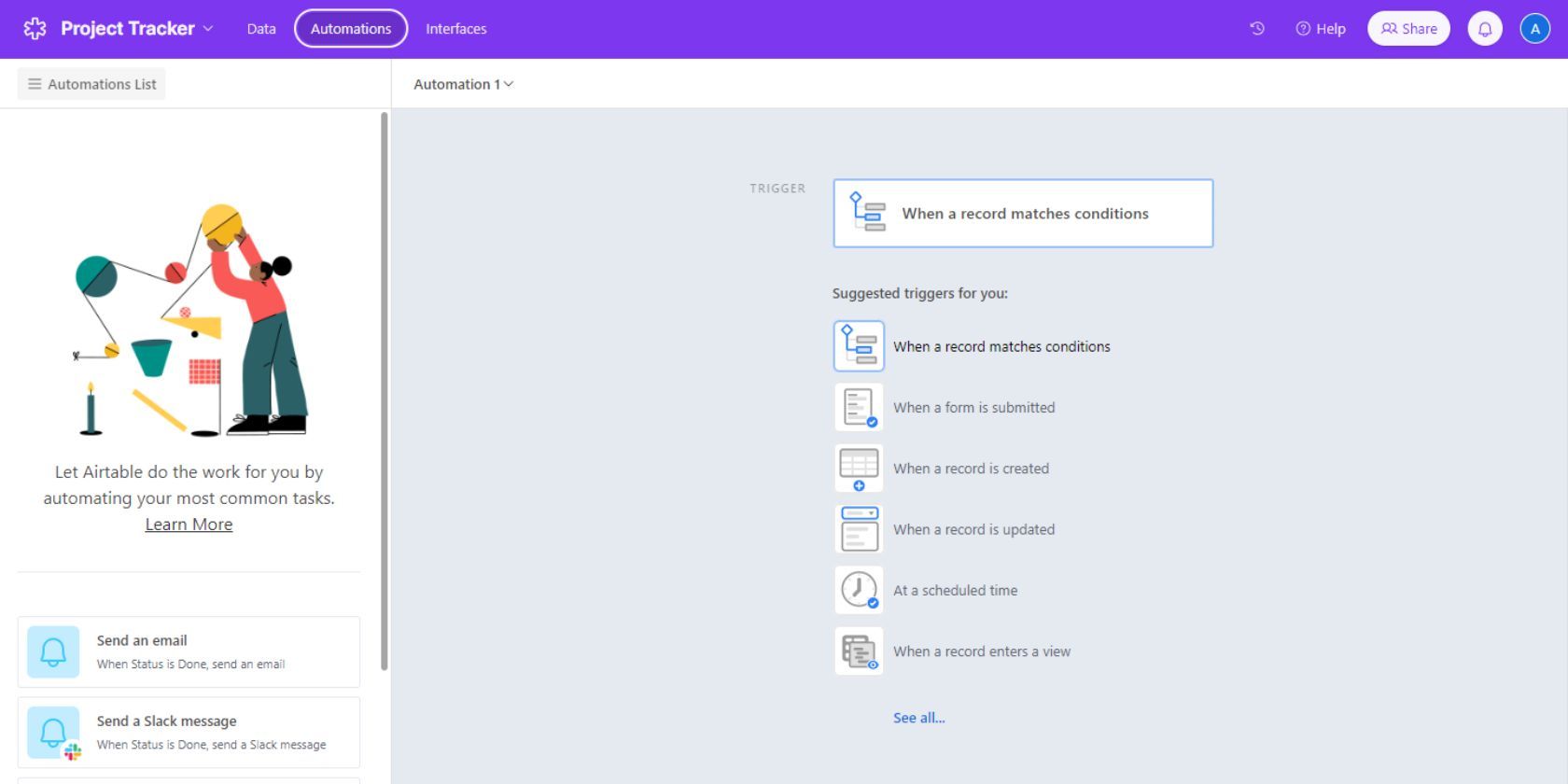
Airtable Automations помагат при автоматизирането на повтарящи се задачи, като изпращане на имейли, актуализиране на записи и т.н. С тази функционалност можете също да интегрирате вашата база с външни приложения като Outlook и Google Sheets, за да изпълнявате определени задачи автоматично.
3. Свързани бази
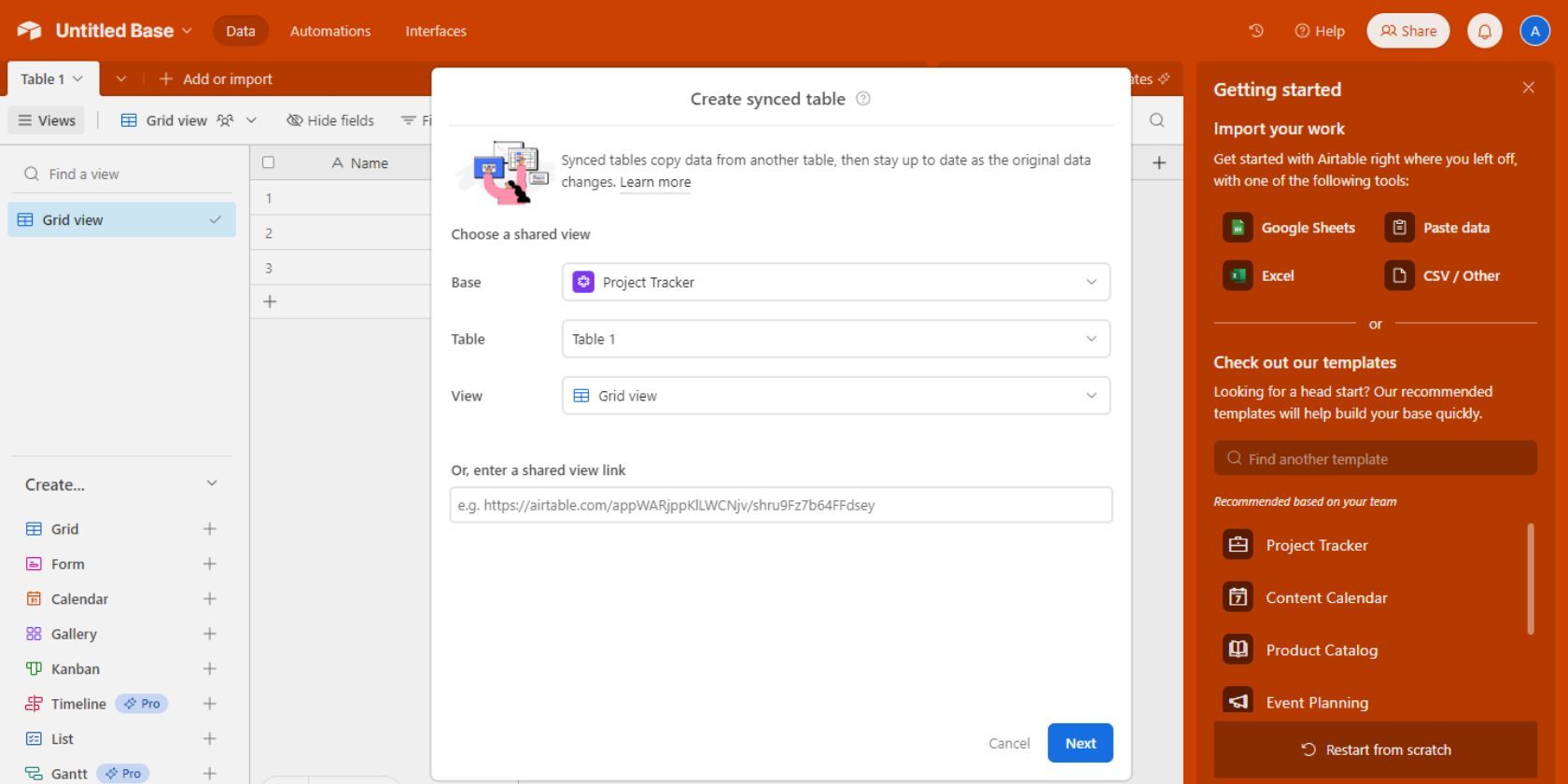
Airtable също има функцията за създаване на свързани бази, т.е. бази, които работят заедно чрез свързване на подобни полета между таблици. Това помага да се гарантира, че вашите данни винаги се актуализират в таблиците, като по този начин се подобрява яснотата и прозрачността.
4. Споделяне само за четене
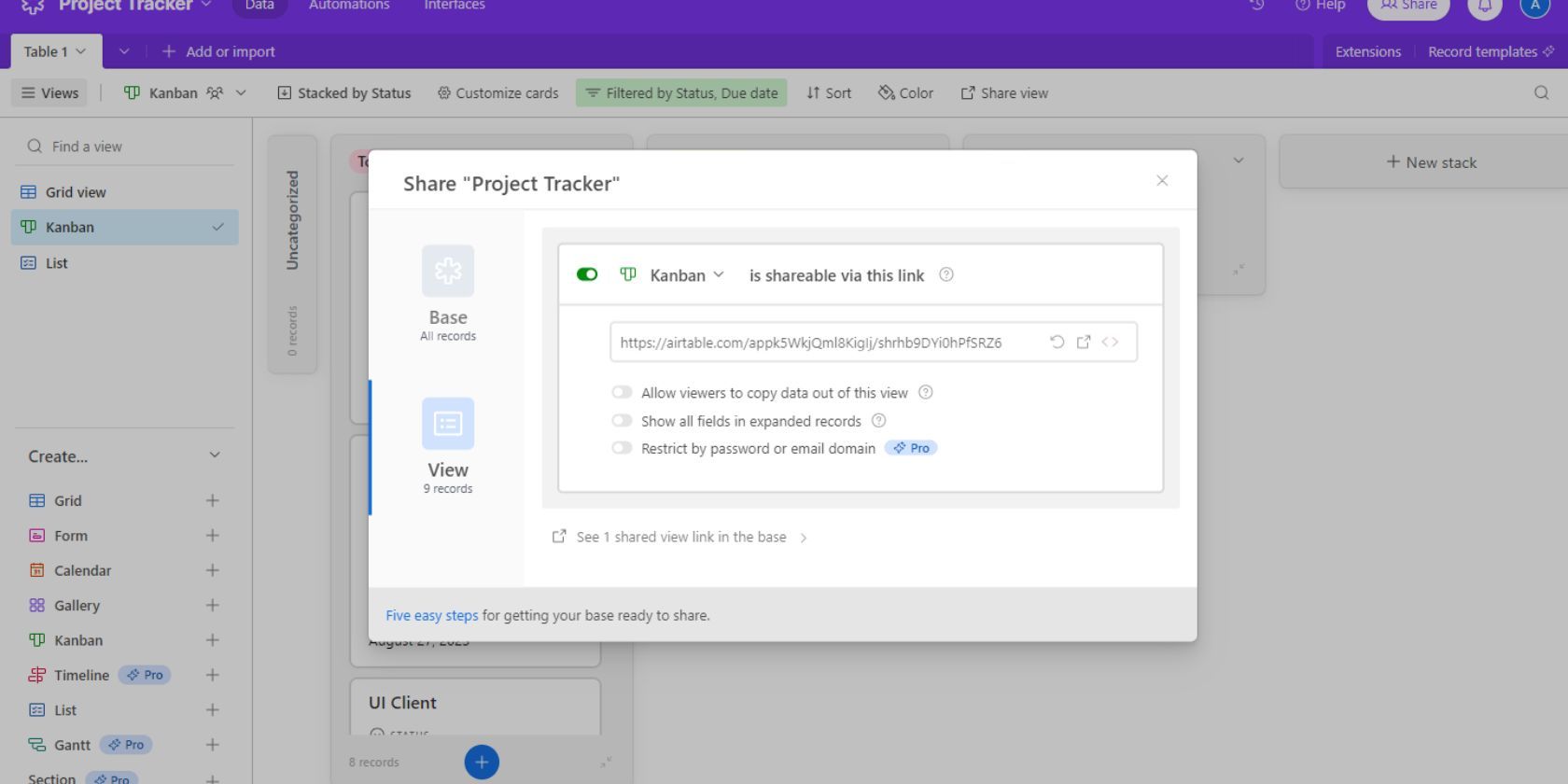
Възможността за споделяне само за четене на Airtable ви позволява да споделяте данни от избрани изгледи с външни потребители. Тези потребители не трябва да се добавят като сътрудници към вашата база и ще могат да виждат записите само въз основа на начина, по който сте конфигурирали споделения изглед.
5. Формула Функция
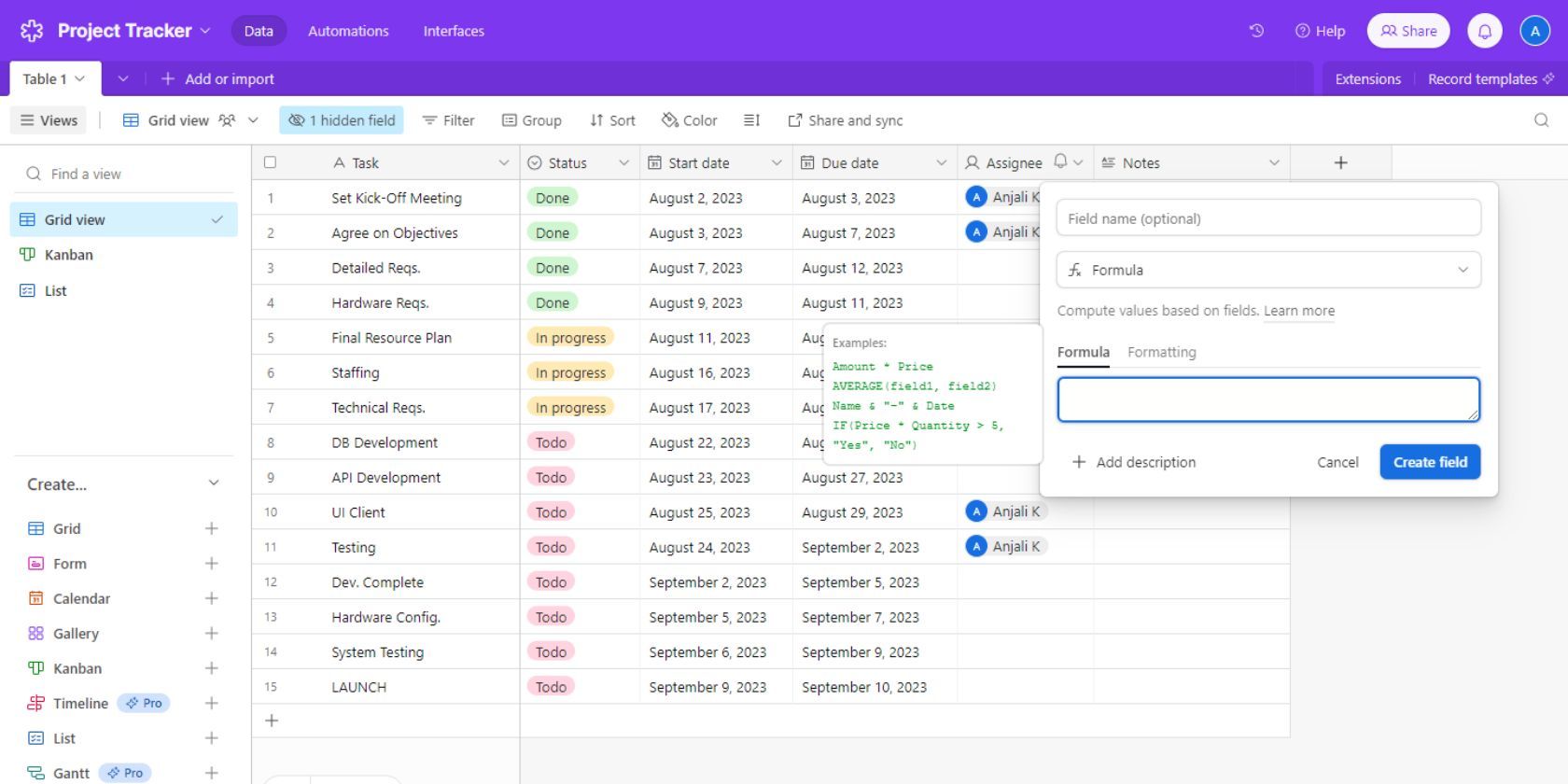
Подобно на софтуера за електронни таблици като Microsoft Excel и Google Sheets, Airtable също има способността да генерира изчислени данни. Можете да създадете поле с тип „Формула“ и да настроите желаната формула и правила за форматиране, за да извършвате всичко от проста аритметика до сложен анализ на данни.
Повишете нивото на управление на проекти с Airtable
В динамична среда е от решаващо значение да имате яснота по отношение на вашия проект във всеки един момент. Ето защо се нуждаете от правилния инструмент, за да опростите нещата за всички участници и Airtable определено отговаря на изискванията.
Удобният за потребителя цветен интерфейс на Airtable улеснява създаването на база данни за проекти за няколко минути. Платформи като Airtable са задължителни за продуктивно, съвместно и ефективно работно пространство.